
Mozilla Firefox este un popular browser web încrucișat care se dezvoltă în mod activ și prin urmare utilizatorii cu noile actualizări primesc îmbunătățiri și inovații variate. Astăzi, vom lua în considerare o situație neplăcută când un utilizator de Firefox întâlnește faptul că actualizarea nu a putut fi terminată.
Eroarea "Eșuare actualizată" este o problemă destul de obișnuită și neplăcută, a cărei apariție poate fi afectată de diferiți factori. Mai jos vom discuta principalele modalități care vă pot ajuta să rezolvați problema instalării actualizărilor pentru browser.
Cum se depanează o actualizare Firefox
Metoda 1: Actualizare manuală
În primul rând, atunci când se confruntă cu o problemă atunci când actualizarea Firefox, ar trebui să încercați să instalați cea mai recentă versiune de Firefox pe partea de sus a deja existente (sistemul va actualiza toate informațiile acumulate vor fi stocate de către browser).
Pentru a face acest lucru, trebuie să descărcați linkul sub distribuția Firefox și, fără a șterge versiunea veche a browserului de pe computer, să o executați și să efectuați instalarea. Sistemul va efectua actualizarea, care, de regulă, se termină cu succes.
Metoda 2: reporniți computerul
Unul dintre cele mai frecvente motive pentru care Firefox nu poate instala actualizarea este un accident în computer, care de obicei este ușor de rezolvat printr-un simplu reboot al sistemului. Pentru aceasta, faceți clic pe butonul "Start" și selectați pictograma de alimentare din colțul din stânga jos. Pe ecran va apărea un meniu suplimentar, în care va trebui să selectați elementul "Reporniți".
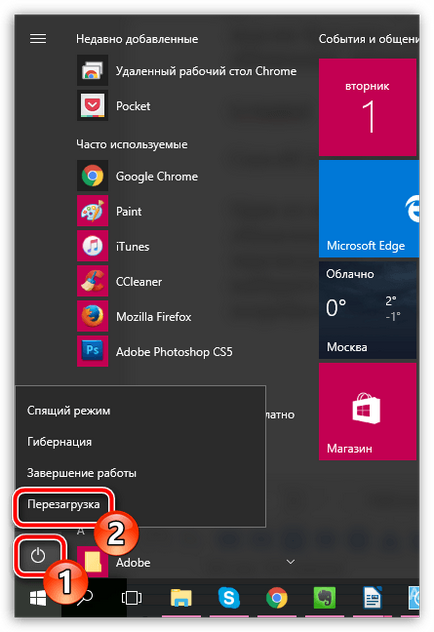
Odată ce repornirea este finalizată, va trebui să porniți Firefox și să rulați un cec pentru actualizări. Dacă încercați să instalați actualizări după repornire, ar trebui să se încheie cu succes.
Metoda 3: Obțineți drepturi administrative
Este posibil să nu aveți drepturi administrative suficiente pentru a instala actualizări Firefox. Pentru a rezolva acest lucru, faceți clic dreapta pe scurtătura browserului și selectați "Run as administrator" din meniul pop-up care apare.
După ce faceți aceste manipulări simple, încercați din nou să instalați actualizările pentru browser.
Metoda 4: Închiderea programelor conflictuale
Este posibil ca actualizarea Firefox să nu poată fi terminată din cauza programelor în conflict care rulează în mod curent pe computerul dvs. Pentru a face acest lucru, porniți fereastra "Task Manager" apăsând Ctrl + Shift + Esc. În secțiunea "Aplicații" sunt afișate toate programele curente care rulează pe computer. Trebuie să închideți numărul maxim de programe făcând clic pe fiecare dintre ele și selectând "Ștergere activitate".
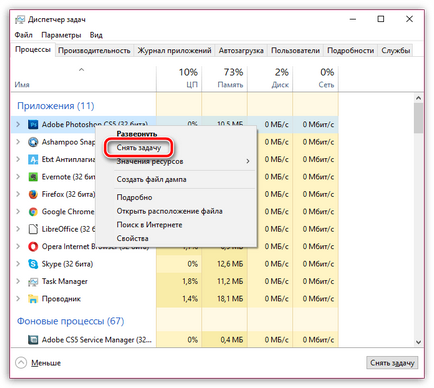
Metoda 5: Reinstalați Firefox
Ca urmare a unei defecțiuni a sistemului sau a altor programe de acțiune pe computer, browser-ul Firefox nu poate funcționa corect, ca urmare a care ar putea necesita reinstalarea browser-ul Web pentru a rezolva problemele cu upgrade-ul.
Pentru început, va trebui să eliminați complet browserul de pe computer. Desigur, îl puteți șterge și în modul standard prin meniul "Panou de control". dar, folosind această metodă, computerul va fi un număr impresionant de fișiere inutile și intrările registry, care, în unele cazuri, poate duce la funcționarea incorectă a eliberării Firefox, este instalat pe computer. În acest articol link-ul de mai jos a spus în detaliu modul de a efectua îndepărtarea completă a Firefox, care va elimina toate fișierele asociate cu browser-ul, fără a lăsa reziduuri.
Și după îndepărtarea browser-ul va fi finalizat, va trebui să reporniți computerul și să instalați noua versiune de Mozilla Firefox, descărcați cele mai recente de distribuție browser-ul Web în mod necesar de pe site-ul oficial al dezvoltatorului.
Metoda 6: Verificați pentru viruși
Dacă niciuna dintre metodele descrise mai sus nu vă ajută să rezolvați problemele asociate cu actualizarea Mozilla Firefox, merită să suspectați activitatea virusului pe computer, ceea ce blochează funcționarea corectă a browserului.
În acest caz, va trebui în mod necesar să scanați computerul pentru viruși cu ajutorul antivirusului sau a unui utilitar special de vindecare, de exemplu Dr.Web CureIt, care este disponibil pentru descărcare absolut gratuit și nu necesită instalarea pe un computer.
Dacă, ca urmare a scanării pe computer, ați fost detectați amenințări de virus, va trebui să le reparați și apoi reporniți computerul. Este posibil ca după eliminarea virușilor, operația Firefox nu va fi normalizată, deoarece virușii ar putea deja să încalce funcționarea corectă a acestora, motiv pentru care este posibil să fie necesar să reinstalați browser-ul, așa cum este descris în metoda anterioară.
Metoda 7: Restaurare sistem
Dacă problema cu actualizarea Mozilla Firefox a fost relativ recentă, dar înainte ca totul să funcționeze bine, ar trebui să încercați să restaurați sistemul răzând computerul până când actualizarea Firefox funcționa în mod normal.
Pentru aceasta, deschideți fereastra "Panou de control" și setați opțiunea "Icoane mici". care este situat în colțul din dreapta sus al ecranului. Accesați secțiunea "Restaurare".
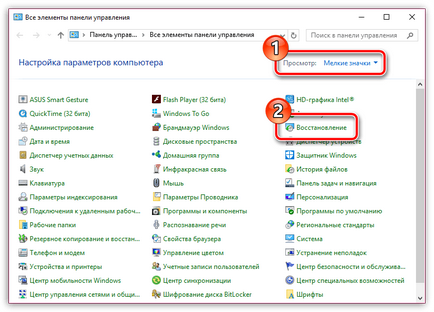
Deschideți secțiunea "Porniți restaurarea sistemului".
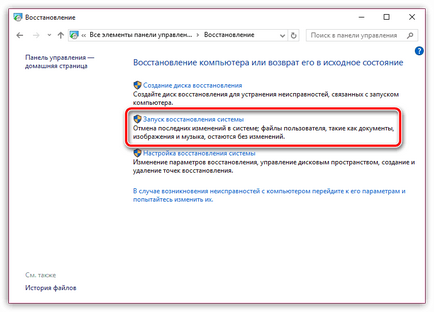
Odată ce vă aflați în meniul de recuperare a sistemului de pornire, va trebui să selectați punctul de recuperare corespunzător, data căreia coincide cu perioada în care browserul Firefox a funcționat normal. Porniți procedura de recuperare și așteptați să se finalizeze.
În mod tipic, acestea sunt principalele modalități prin care puteți rezolva problema cu eroarea de actualizare a Firefox.
Suntem bucuroși că am reușit să vă ajutăm în rezolvarea problemei.
La rândul tău, și tu ne poți ajuta. chiar ușor.
Articole similare
-
Protecția firefox-ului mozilla de amenințările interne și externe, comunitatea tiflohelp
-
Cum să ștergeți browser-ul cache-ul browserului, mozilla firefox și google crom
Trimiteți-le prietenilor: